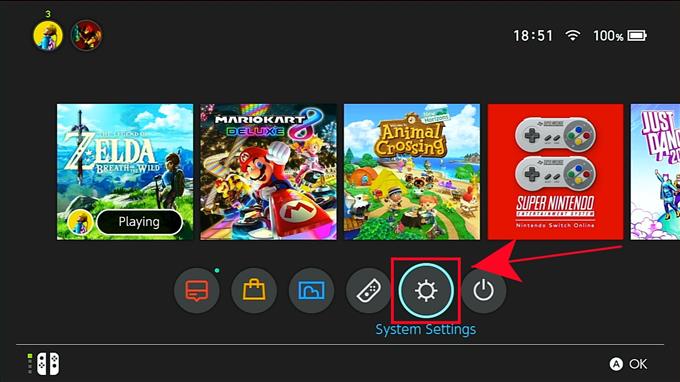Si eres un jugador serio de Nintendo Switch que juega juegos en línea la mayor parte del tiempo, deberías considerar configurar una conexión por cable. Si bien el wifi de Nintendo Switch generalmente está bien, la tecnología wifi en sí misma es menos confiable que una configuración con cable.
Si te preguntas cómo conectar tu Nintendo Switch por cable a tu enrutador, esta publicación debería ayudarte. Descubra lo que necesita para prepararse y hacer a continuación.
Nintendo Switch es portátil, entonces ¿por qué usar una conexión por cable??
Una de las razones por las que Nintendo Switch ha tomado al mundo por sorpresa no es solo por sus juegos, sino también por el hecho de que es flexible. A diferencia de las consolas tradicionales de PlayStation o Xbox, su Nintendo Switch se puede llevar a cualquier lugar para permitir un juego casi ininterrumpido. Y, por supuesto, una vez que se haya establecido en su hogar, todo lo que tiene que hacer es simplemente acoplarlo y continuar jugando nuevamente.
De hecho, la portabilidad de Nintendo Switch es su principal punto de venta, pero lo que muchos usuarios de Nintendo Switch olvidan es el hecho de que también puede funcionar en una conexión por cable como una PS4 o Xbox One.
Si necesita un poco de actualización sobre cómo conectar su Nintendo Switch a su enrutador por cable, esta breve guía debería ayudarlo.
Sin embargo, antes de dar los pasos para hacerlo, analicemos rápidamente por qué querría una conexión por cable a través de su configuración wifi.
Wifi es menos confiable.
Una de las debilidades del uso de wifi es la interferencia de la señal. Puede haber una serie de factores que afectan las señales wifi, por lo que hay varias cosas potenciales que pueden arruinar su experiencia de juego en línea. Las conexiones wifi poco confiables pueden causar retrasos o interrupciones del juego y, en algunos países, obtener un enrutador inalámbrico es aún más costoso. Estos factores pueden eliminarse por completo si está utilizando una conexión de cable LAN.
La conexión del cable LAN es más rápida.
Si juega juegos en línea en su Nintendo Switch regularmente, es mejor si usa la conexión por cable tradicional. Además de la confiabilidad, las conexiones por cable también pueden ser más rápidas que la conexión wifi, especialmente si hay varios dispositivos conectados a su red wifi. Las descargas también finalizan más rápido.
La conexión por cable es más fácil de configurar.
Aunque una conexión por cable restringe la movilidad, no olvide que configurarla es simple y fácil. Todo lo que tienes que hacer es asegurar el cable adecuado (cable de ethernet) y conectar un extremo al enrutador y el otro a tu base de Nintendo Switch.
Cosas que necesitas preparar
Hay dos cosas importantes que necesitas para usar una conexión por cable en tu Nintendo Switch:
- un adaptador LAN y
- un cable de ethernet.
Puede visitar su tienda de electrónica local para obtener un adaptador LAN y un cable.
Cómo conectar un cable LAN para usar una conexión por cable en Nintendo Switch
Ahora que has visto los aspectos positivos del uso de una conexión por cable, es hora de configurar tu Nintendo Switch.
Primero, asegúrese de tener un cable de ethernet que funcione y que sea lo suficientemente largo como para conectar su Switch al enrutador. Si su enrutador está ubicado en otra habitación, simplemente obtenga un cable Ethernet más largo. Luego, prepárese para conectar el adaptador LAN a la base de Nintendo Switch.
Sigue los pasos a continuación para configurar una conexión por cable en tu Nintendo Switch:
- Abra el panel posterior de su base de Nintendo Switch y conecte el adaptador LAN al puerto USB.

- Obtenga el cable de ethernet y conecte un extremo al adaptador LAN.

- Luego, conecte el otro extremo del cable a su enrutador o puerta de enlace.

- En tu consola Nintendo Switch, ve a la pantalla de inicio y selecciona Ajustes del sistema.

- Seleccione Internet.

- Seleccione Configuraciones de internet.

- Espere unos momentos y seleccione Conexión por cable una vez que esté disponible.

- Seleccione Conéctese a Internet a través de una conexión por cable.

- Espere a que el sistema termine de probar la conexión a Internet..

- Golpear Okay una vez que la prueba haya terminado.
Visite nuestro canal de Youtube de Androidhow para obtener más videos de solución de problemas.